相信使用过笔记本电脑的人都有这样的发现:刚买的时候很好用,但用了一些时间之后,就会出现很多毛病了。其中,笔记本电脑闪屏就是最普遍的问题。那么笔记本闪屏怎么办呢?下面,小编给大家分享笔记本电脑闪屏的解决经验。
对电脑有姿深的了解就知道,闪屏和雪花屏主要是显卡的问题造成的,笔记本屏幕的主要问题是坏点。买之前一定要问商家包几个坏点,闪屏就像显卡驱动有问题那样,怎么解决才是关键,下面,小编给大家介绍解决笔记本电脑闪屏的步骤。
笔记本电脑闪屏怎么解决
问题一:屏幕刷新率过低
检查屏幕刷新率过低问题:
在电脑桌面空白处,鼠标右键单击进入【屏幕分辨率】
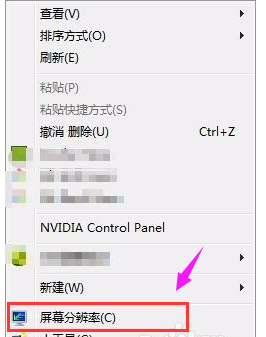
笔记本闪屏电脑图解1
点击【高级设置】
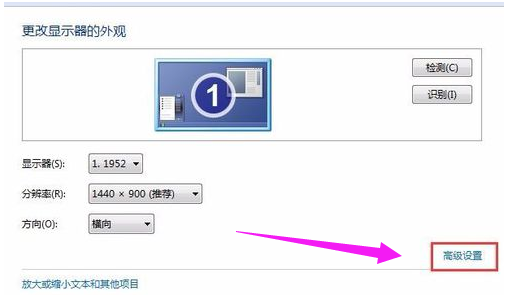
闪屏电脑图解2
点击【监视器】下面的屏幕刷新频率为【60】则为正常的,反之则需要设置成60。

笔记本闪屏电脑图解3
问题二:显卡驱动问题
检查显卡驱动是否安装正确:
下载驱动安装软件,如下图所示,百度搜索【鲁大师】
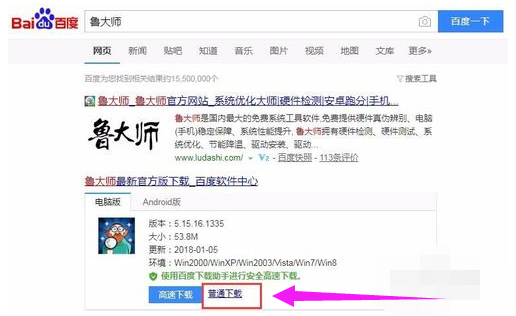
笔记本电脑图解4
等待安装完成后,会自动运行并扫描是否有需要安装的软件。
注意:不需要更新驱动
下图是正常的,如果有提示未安装的显卡驱动,则需要下载安装即可,安装完重启电脑
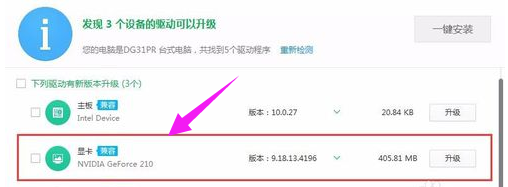
笔记本电脑图解5
问题三:硬件问题
建议去指定的售后服务商检查故障问题,一般都是显卡排线出现问题。或者是显示屏出现问题。也有可能是内存问题。

电脑闪屏电脑图解6
以上就是笔记本电脑闪屏的处理方法。